Come impedire a Outlook di bloccare gli allegati?
Quando ho ricevuto un'email con un allegato di file EXE in Outlook, l'allegato EXE è stato bloccato e riconosciuto come potenzialmente non sicuro. Quindi, esiste un modo per impedire a Outlook di bloccare un determinato tipo di allegati? Sì, dipende:
Se invii email con allegati bloccati nell'Outlook dei destinatari:
A. Zippa/comprimi gli allegati per impedire a Outlook di bloccarli
B. Zippa/comprimi automaticamente gli allegati per impedire a Outlook di bloccarli
Se ricevi email con allegati bloccati:
C. Modifica/aggiungi la chiave del registro per impedire a Outlook di bloccare gli allegati
D. Impedisci a Outlook di bloccare gli allegati con Kutools per Outlook
Se invii email con allegati bloccati nell'Outlook dei destinatari:
Quando invii un'email con allegati che probabilmente verranno bloccati nell'Outlook dei destinatari, puoi zippare/comprimere gli allegati sul tuo computer e poi allegare il file compresso nella tua email.
A. Zippa/comprimi gli allegati per impedire a Outlook di bloccarli
1. Apri la cartella contenente l'allegato che vuoi inviare, fai clic destro sull'allegato e seleziona "Invia a" > "Cartella compressa (zip)" dal menu contestuale. Vedi screenshot:

Ora l'allegato selezionato è stato zippato in una cartella compressa.
2. Fai clic destro sulla cartella compressa e seleziona "Invia a" > "Destinatario di posta" dal menu contestuale. Vedi screenshot:

3. Ora la cartella compressa è allegata in una nuova email. Componi la nuova email e inviala.
Sblocca rapidamente gli allegati non sicuri dalle email di Outlook
Ad esempio, qualcuno ti ha inviato un pacchetto di installazione EXE tramite email di Outlook. Tuttavia, l'allegato EXE viene riconosciuto come file potenzialmente non sicuro e bloccato come mostrato nello screenshot qui sotto. Qui vorrei consigliarti l'opzione "Estensioni Allegati Sicuri" di "Kutools per Outlook", che può aiutarti a sbloccare rapidamente gli allegati non sicuri con pochi clic.

B. Zippa/comprimi automaticamente gli allegati per impedire a Outlook di bloccarli
Se hai installato "Kutools per Outlook", puoi applicare la sua opzione "Comprimi automaticamente tutti gli allegati in uscita" per comprimere automaticamente gli allegati, in modo che i destinatari possano ricevere normalmente gli allegati compressi.
Dite addio all'inefficienza di Outlook! Kutools per Outlook rende più facile l'elaborazione di email in batch - ora con funzionalità AI gratuite! Scarica Kutools per Outlook Ora!!
1. Clicca su "Kutools" > "Opzioni". Vedi screenshot:

2. Nella finestra di dialogo Opzioni Allegati che si apre, vai alla scheda "Comprimi", seleziona l'opzione "Comprimi automaticamente gli allegati prima di inviare le email" e clicca sul pulsante "OK". Vedi screenshot:

Da ora in poi, tutti i file allegati nelle tue email in uscita verranno compressi automaticamente.
3. E ora allega normalmente i file che probabilmente verranno bloccati nell'Outlook dei destinatari nella tua email, componila e inviala.
Demo: Zippa/comprimi automaticamente gli allegati per impedire a Outlook di bloccarli
Esplora la scheda Kutools / Kutools Plus in questo video – ricca di funzionalità potenti, tra cui strumenti AI gratuiti! Prova tutte le funzionalità gratuitamente per 30 giorni senza limitazioni!
Se ricevi email con allegati bloccati:
Quando gli allegati nelle email ricevute sono bloccati, non puoi visualizzare, scaricare o modificare gli allegati bloccati. Qui ti presento due soluzioni per impedire al tuo Outlook di bloccare un determinato tipo di allegati.
C. Modifica/aggiungi la chiave del registro per impedire a Outlook di bloccare gli allegati
1. Premi contemporaneamente i tasti "Win" + "R" per aprire la finestra di dialogo Esegui, digita "regedit" nella casella "Apri" e clicca sul pulsante "OK" nella finestra di dialogo. Vedi screenshot:
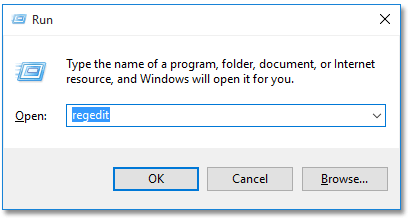
2. Ora nella finestra di dialogo Controllo Account Utente che appare, clicca sul pulsante "Sì" per procedere.
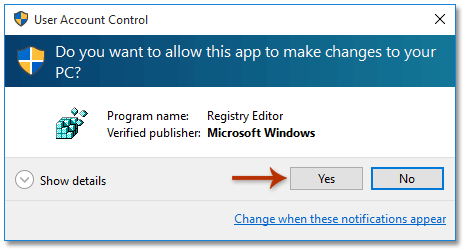
3. Nella finestra Editor del Registro di sistema che si apre, apri il percorso:
Outlook 2016: HKEY_CURRENT_USER\Software\Microsoft\Office\16.0\Outlook\Security
Nota: Se stai usando Outlook 2013, sostituisci 16.0 con 15.0; per Outlook 2010, sostituisci 16.0 con 14.0; per Outlook 2007, sostituisci con 12.0.
4. Fai clic destro sulla chiave del registro "Security", seleziona "Nuovo" > "Valore stringa" dal menu contestuale, e poi denominarlo come "Level1Remove". Vedi screenshot:

5. Fai clic destro sul valore stringa appena creato e seleziona "Modifica" dal menu contestuale. Vedi screenshot:

6. Nella finestra di dialogo Modifica Stringa che si apre, digita l'estensione del nome file degli allegati che vuoi impedire a Outlook di bloccare nella casella "Dati valore" e clicca sul pulsante "OK". Vedi screenshot:
Nel nostro caso, dobbiamo impedire a Outlook di bloccare il file EXE, quindi digitiamo .exe nella casella "Dati valore".

7. Chiudi la finestra Editor del Registro di sistema e riavvia il tuo Outlook.
E da ora in poi, puoi visualizzare e scaricare normalmente il tipo specificato di allegati (file EXE) nelle tue email ricevute.
D. Impedisci a Outlook di bloccare gli allegati con Kutools per Outlook
"Kutools per Outlook" offre anche un'opzione "Estensioni Allegati Sicuri" per aiutarti facilmente a impedire a Outlook di bloccare tipi specifici di allegati.
Dite addio all'inefficienza di Outlook! Kutools per Outlook rende più facile l'elaborazione di email in batch - ora con funzionalità AI gratuite! Scarica Kutools per Outlook Ora!!
1. Clicca su "Kutools" > "Opzioni".

2. Nella finestra di dialogo Opzioni, vai alla scheda "Altri", digita l'estensione del nome file specificato nella casella "Estensioni Allegati Sicuri" e clicca sul pulsante "OK". Vedi screenshot:

3. Nella finestra di dialogo Kutools per Outlook che appare, clicca sul pulsante "OK". Poi riavvia il tuo Outlook.
Quando riaprirai Outlook, l'allegato bloccato verrà visualizzato normalmente nell'email.

Demo: Impedisci a Outlook di bloccare gli allegati con Kutools per Outlook
Esplora la scheda Kutools / Kutools Plus in questo video – ricca di funzionalità potenti, tra cui strumenti AI gratuiti! Prova tutte le funzionalità gratuitamente per 30 giorni senza limitazioni!
Articoli correlati
Ottieni tutti gli allegati dalle email archiviate in Outlook
Conta il numero totale di allegati nelle email selezionate in Outlook
I migliori strumenti per la produttività in Office
Ultime notizie: Kutools per Outlook lancia la versione gratuita!
Scopri il nuovissimo Kutools per Outlook con oltre100 funzionalità straordinarie! Clicca per scaricare ora!
📧 Automazione Email: Risposta automatica (disponibile per POP e IMAP) / Programma invio Email / CC/BCC automatico tramite Regola durante l’invio delle Email / Inoltro automatico (Regola avanzata) / Aggiungi Saluto automaticamente / Dividi automaticamente Email multi-destinatario in messaggi singoli ...
📨 Gestione Email: Richiama Email / Blocca Email fraudulent (tramite Oggetto e altri parametri) / Elimina Email Duplicato / Ricerca Avanzata / Organizza cartelle ...
📁 Allegati Pro: Salva in Batch / Distacca in Batch / Comprimi in Batch / Salvataggio automatico / Distacca automaticamente / Auto Comprimi ...
🌟 Magia Interfaccia: 😊Più emoji belle e divertenti / Notifiche per le email importanti in arrivo / Riduci Outlook al posto di chiuderlo ...
👍 Funzioni rapide: Rispondi a Tutti con Allegati / Email Anti-Phishing / 🕘Mostra il fuso orario del mittente ...
👩🏼🤝👩🏻 Contatti & Calendario: Aggiungi in Batch contatti dalle Email selezionate / Dividi un Gruppo di Contatti in Gruppi singoli / Rimuovi promemoria di compleanno ...
Utilizza Kutools nella lingua che preferisci – supporta Inglese, Spagnolo, Tedesco, Francese, Cinese e oltre40 altre!


🚀 Download con un solo clic — Ottieni tutti gli Add-in per Office
Consigliato: Kutools per Office (5-in-1)
Un solo clic per scaricare cinque installatori contemporaneamente — Kutools per Excel, Outlook, Word, PowerPoint e Office Tab Pro. Clicca per scaricare ora!
- ✅ Comodità con un solo clic: scarica tutti e cinque i pacchetti di installazione in una sola azione.
- 🚀 Pronto per qualsiasi attività Office: installa i componenti aggiuntivi necessari, quando ti servono.
- 🧰 Inclusi: Kutools per Excel / Kutools per Outlook / Kutools per Word / Office Tab Pro / Kutools per PowerPoint